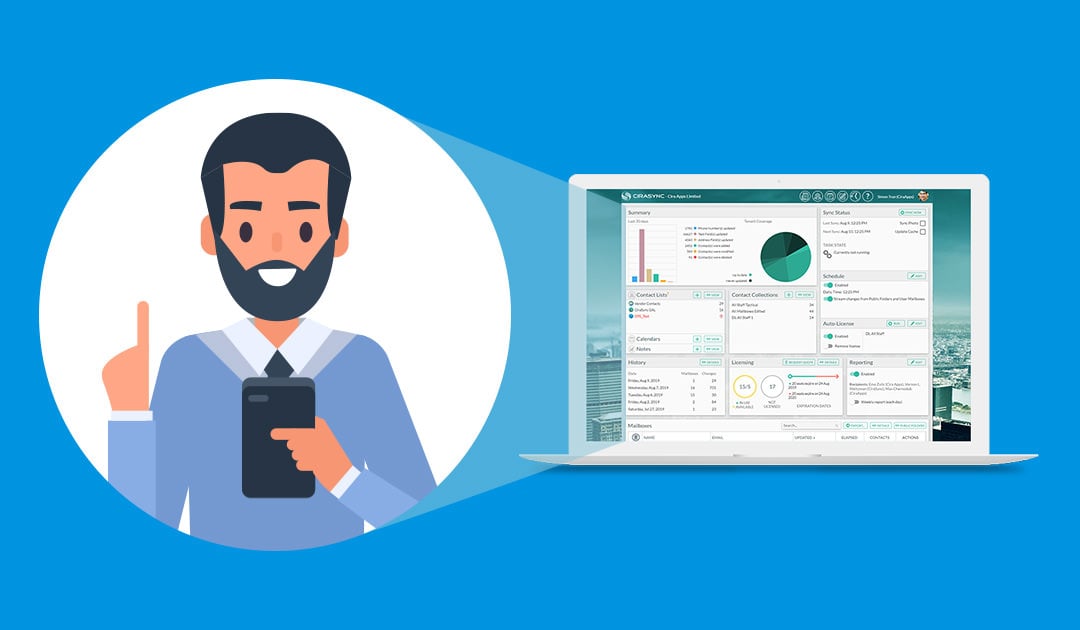Avec les récentes mises à jour d’iOS, des problèmes de compatibilité peuvent survenir entre CiraSync et les iPhones. Ces problèmes peuvent cause des contacts fusionnés, liés ou corrompus. Ce guide montre comment résoudre ces problèmes de compatibilité.
Avant de Commencer
- Nous vous recommandons de soumettre un ticket d’assistance pour en discuter avec l’équipe technique de CiraSync avant d’effectuer cette procédure. Ensuite, l’équipe technique préparera une réunion sur zoom avec vous pour faire un partage d’écran. Cela permet de s’assurer que toutes les étapes sont exécutées correctement.
- Avant d’effectuer cette procédure, assurez-vous que votre appareil est connecté au WiFi.
- Les procédures suivantes sont effectuées avec un iPhone.
Instructions
- Ouvrez les Paramètres.
- Appuyez sur Mots de passe et comptes. Les paramètres de Mots de passe et comptes s’ouvriront ensuite. (Voir l’image ci-dessous.)

- Cliquez sur iCloud. Les paramètres Apple ID s’ouvriront. (Voir l’image ci-dessous.)
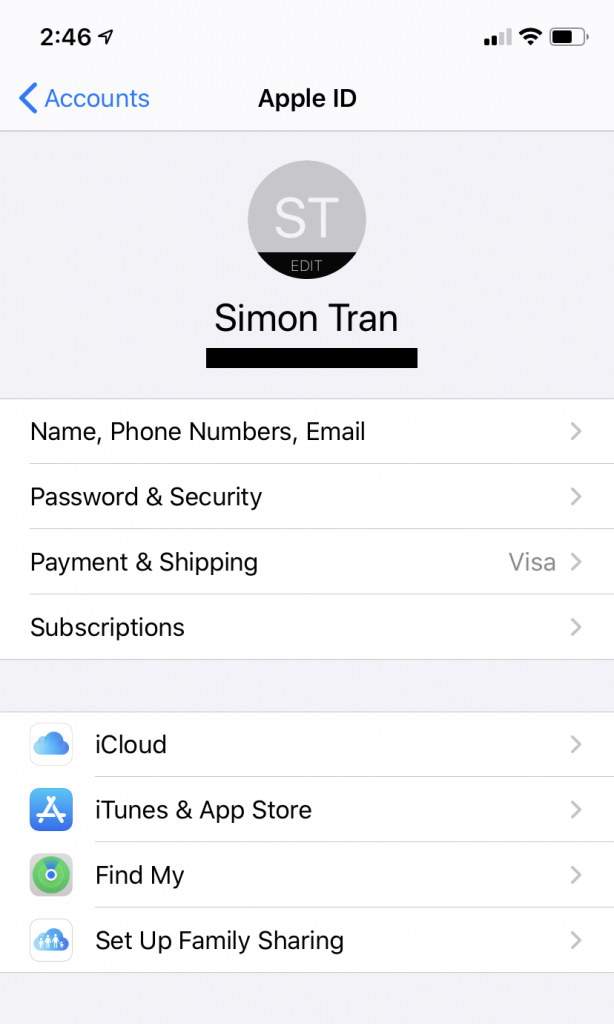
- Cliquez sur iCloud. Les paramètres iCloud s’ouvriront. (Voir l’image ci-dessous.)

- Appuyez sur le curseur à côté de Contacts. Une invite apparaîtra. (Voir l’image ci-dessous.)
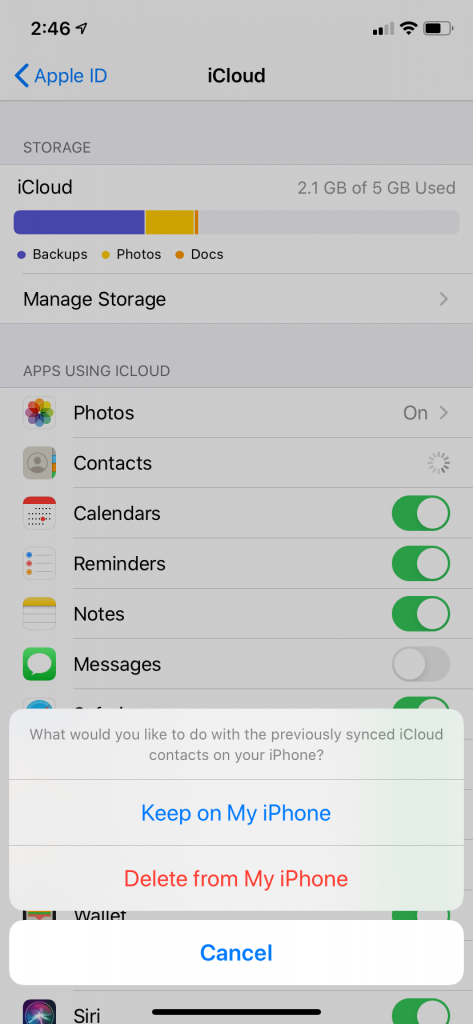
- Appuyez sur Supprimer de mon iPhone. REMARQUE: Cela ne supprimera pas définitivement les contacts. Les données de contact sont stockées sur iCloud. Cela ne supprimera que les contacts du téléphone.
- Revenez aux Paramètres Mots de passe et comptes.
- Appuyez sur n’importe quelle autre source de contact utilisée pour les configurations de synchronisation de CiraSync. Dans cet exemple, nous appuierons sur Exchange.
- Appuyez sur le curseur à côté de Contacts. Une invite apparaîtra. (Voir l’image ci-dessous.)
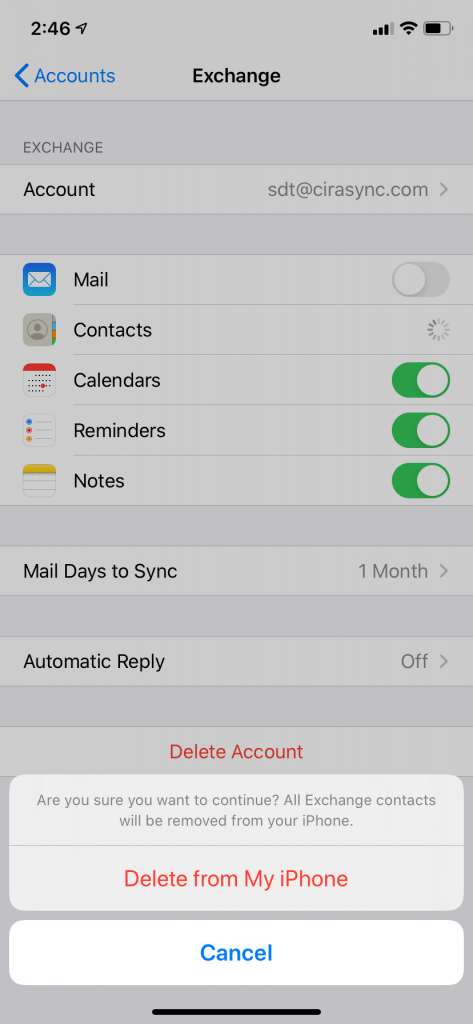
- Appuyez sur Supprimer de mon iPhone. REMARQUE: Cela ne supprimera pas définitivement les contacts. Les données de contact Microsoft sont stockées sur le Cloud Microsoft. Cette invite supprimera uniquement les contacts Exchange du téléphone.
- Allez à Contacts. Il ne devrait y avoir aucun contact maintenant. REMARQUE: le processus de suppression des contacts peut prendre 30 à 40 minutes sur votre téléphone.
- Revenez à iCloud et aux autres paramètres de source de contact.
- Appuyez sur le curseur à côté de Contacts pour chaque paramètre.